登录MySQL网站,点击MySQL Community Server,选择dmg文件下载
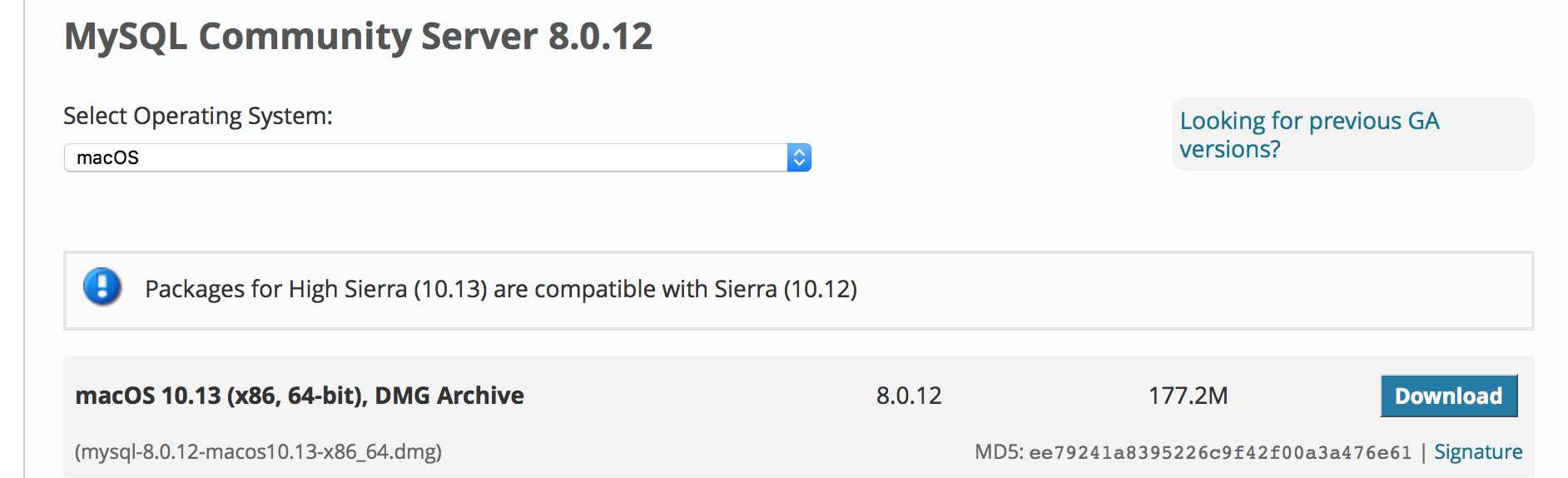
接着, 会跳转到如下页面, 你只需要选择不登录,直接下载即可
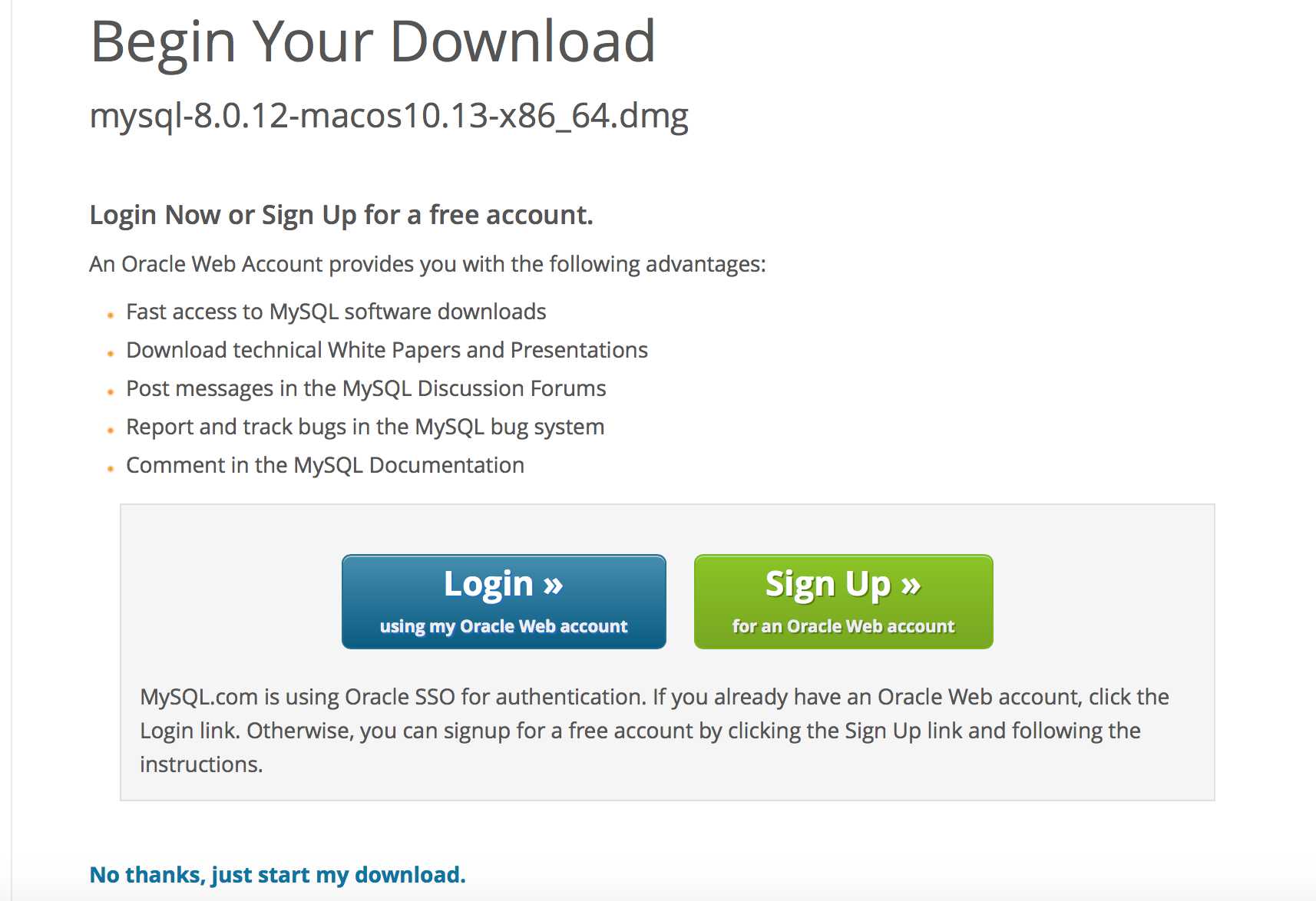
然后按照他的指示一步步来就好了,网上说最后会弹出一个MYSQL Installer提示框并记下弹出框的密码,但是我并没有额,但是弹出了一个框要我设置初始密码
安装完成后,在系统偏好设置找到MySQL
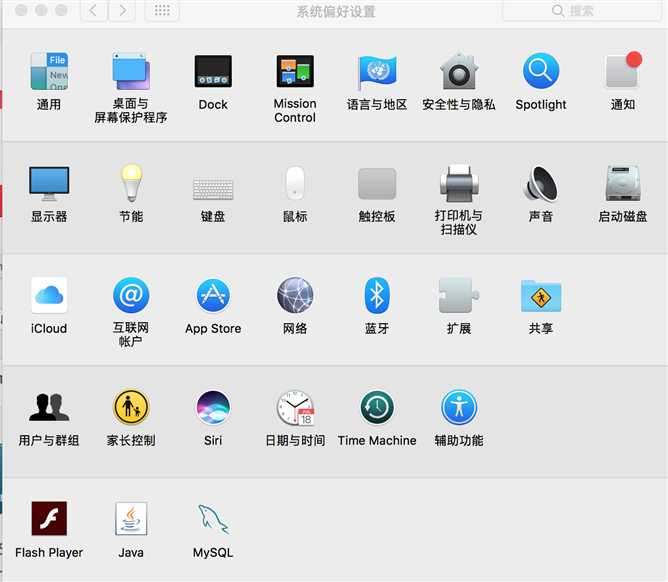
双击进入mysql启动:
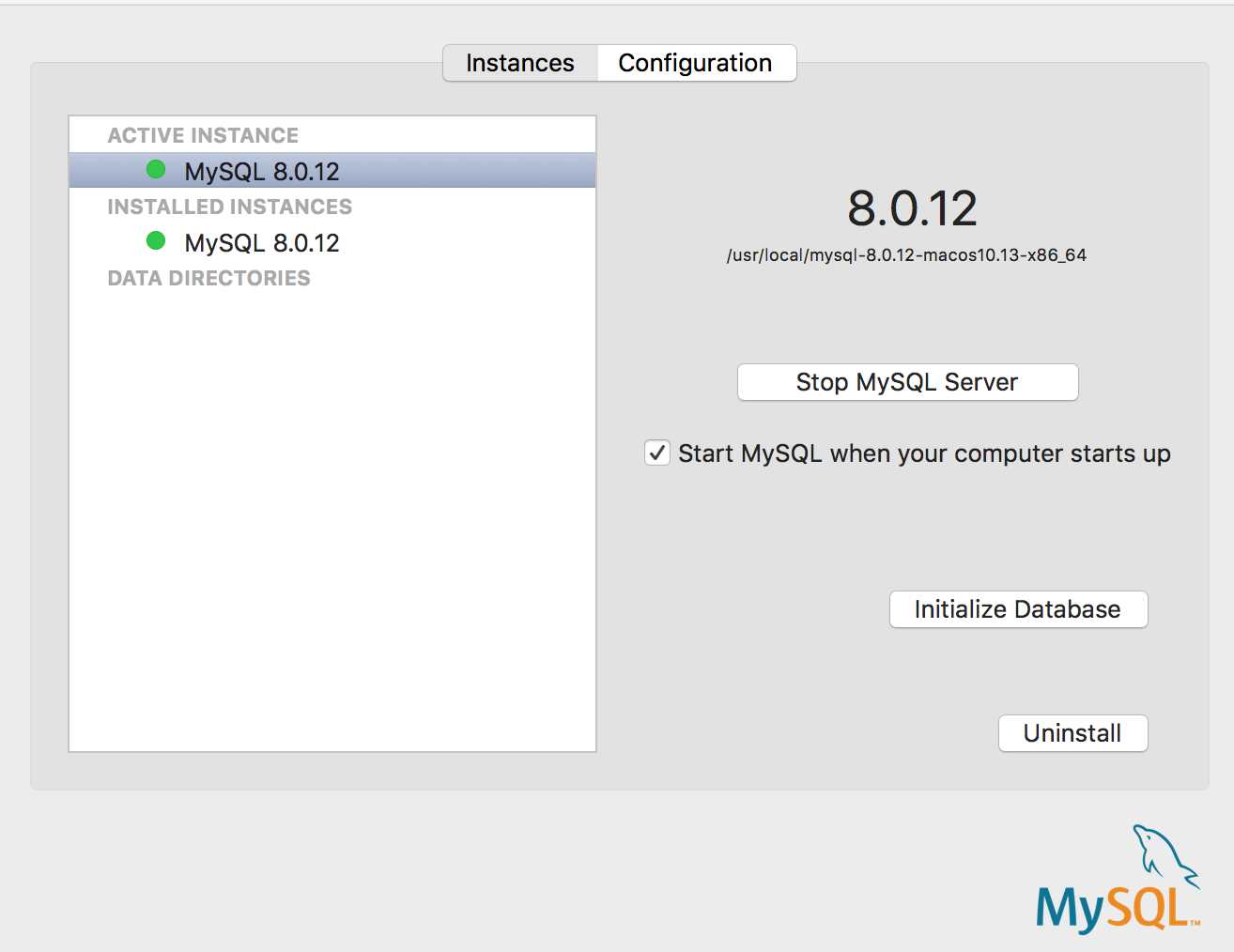
刚安装完后终端登陆mysql输入以下命令:mysql -u root -p
然后输入之前自己设置的初始密码就可以啦~
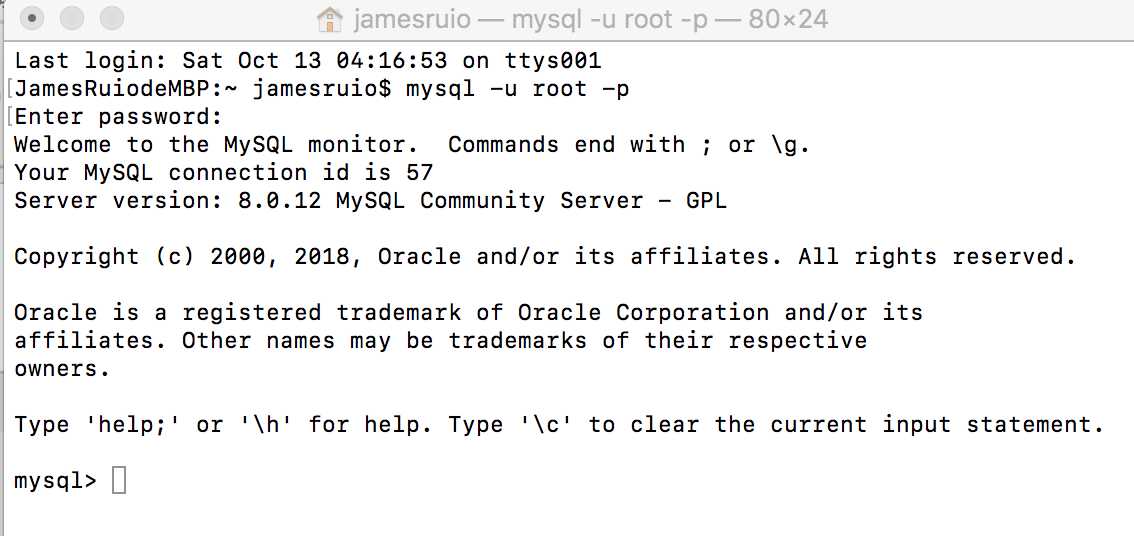
如果要修改密码,可以在MySQL中用一下语句:
ALTER user ‘root‘@‘localhost‘ IDENTIFIED BY ‘newpassward‘ newpassward就是你要设置的新密码
MySQL的可视化管理工具有很多,大家可以根据自己的喜好选择,我选择了Sequel Pro
Mac OS X 原生的应用工具Sequel Pro是一款管理 Mysql 的工具,界面简洁易用,你可以一次性连接多个数据库,允许快速访问那些你经常需要访问的数据库
但是它的正式版最高只适用于MySQL5.6,所以我找到了build版下载,可以适用于我之前安装的MySQL8.0,网址:https://sequelpro.com/test-builds
下载后软件打开长这样:
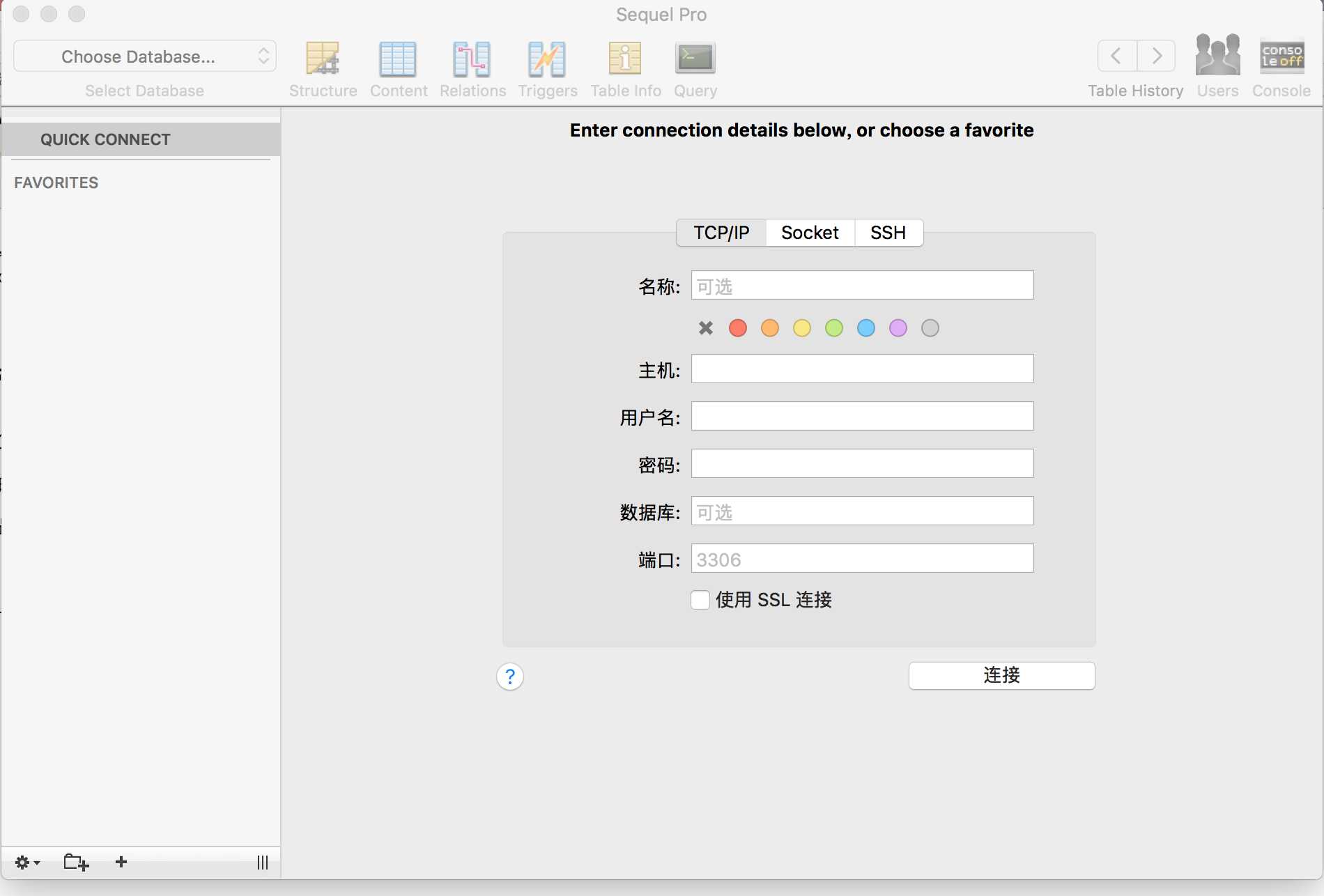
然后就是连接数据库了,输入你MySQL的主机名(本机就是127.0.0.1),用户名(root)以及密码(之前设置的)。具体连接那个数据库可以不选,然后填上具体的端口,默认是3306,然后点击connect就可以了。成功后会显示如下界面:
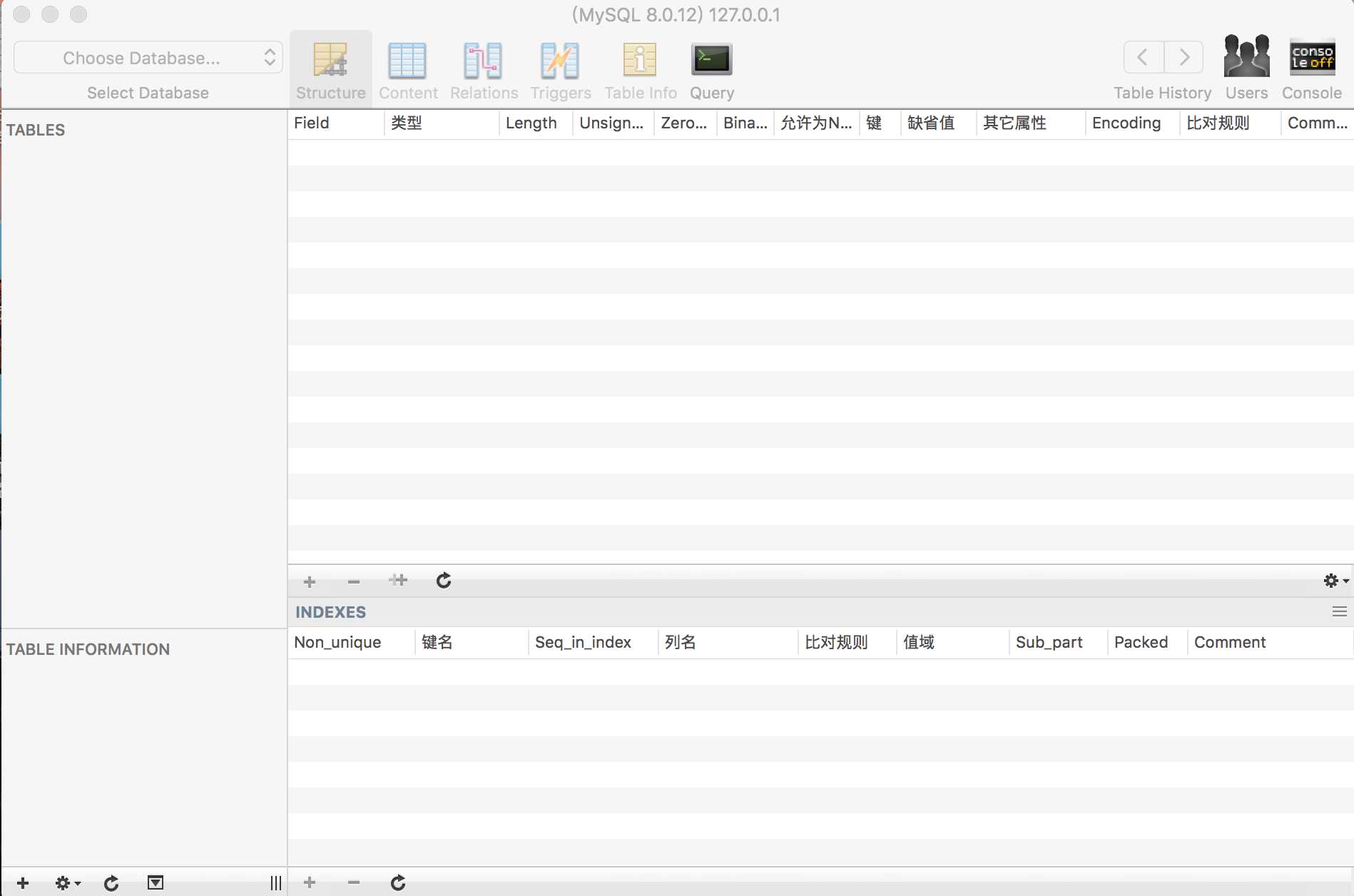
功能我还不了解,数据库也才刚学额,所以之后再来补充功能
----------------------------------------------------------------------------------------------------------------------------------------------------------------------
大致配置就是这些~
macOS Java EE开发环境搭建之MySQL下载安装及配置
原文:https://www.cnblogs.com/1428173426wurui/p/9781550.html